Питање
Проблем: Како поправити 100% коришћење диска на Виндовс 10?
Здраво. Имам стални проблем са коришћењем диска. Мој лаптоп ради под Виндовс 10. Урадио сам чисту инсталацију са медија за покретање након што сам приметио овај проблем, а затим се употреба диска вратила на нормалу. Међутим, када сам поново инсталирао потребне апликације, коришћење диска се стално враћало на 100%. Прошао сам кроз разне форуме на мрежи и једино што сам открио да постоје стотине људи који се боре са нејасним 100% коришћењем диска на Виндовс 10. Имате ли неку идеју зашто се то дешава и шта треба да урадим да то поправим?
Решен одговор
100% диск[1] Употреба у оперативном систему Виндовс 10 може се приписати многим факторима, укључујући неодговарајуће инсталиран софтвер, квар драјвера, оштећење системске датотеке, инфекцију малвером или чак квар хардвера.
Међутим, према речима стручњака, овај проблем обично изазива уобичајена софтверска комбинација Гоогле Цхроме-а и Скипе-а. Ова два програма су позната по појединачном усисавању меморије, што значи да би њихово истовремено покретање могло имају разорне последице, као што је 100% коришћење диска на Виндовс 10, као и озбиљна успоравања, замрзавања и руши.[2]
Ако не користите Скипе и Гоогле Цхроме истовремено, могуће је да само Гоогле Цхроме преузима коришћење вашег диска ако је рачунар заражен вирусом или малвером.[3] Према Цхроме инжењерима, напредна подешавања у Гоогле Цхроме-у садрже опцију тзв „Заштитите себе и свој уређај од опасних локација“.
Ако имате омогућену ову опцију и злонамерни софтвер унутар система, ово може изазвати велику активност диска. У ствари, различити програми могу утицати на успоравање система и 100% коришћење диска, укључујући Нортон антивирус, ОнеДриве или услугу интелигентног преноса у позадини. Због тога је веома важно решити проблем и одговарајуће методе оптимизације.
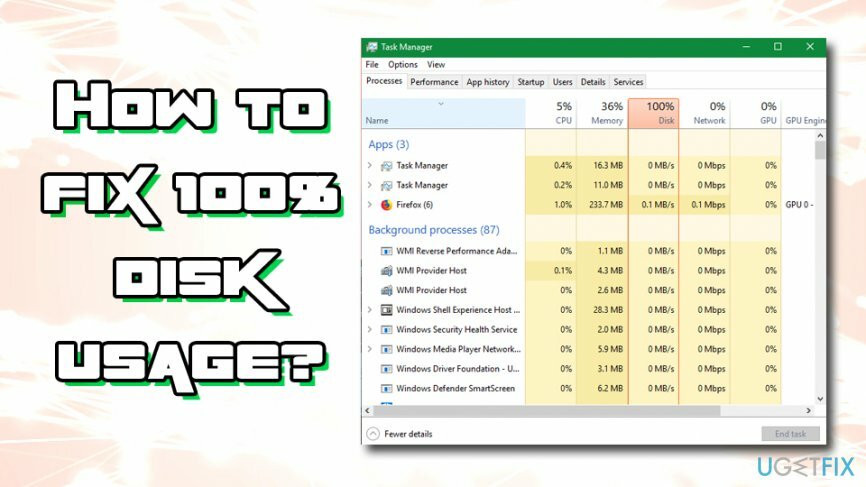
Како поправити 100% коришћење диска на Виндовс 10?
Да бисте поправили оштећени систем, морате купити лиценцирану верзију Реимаге Реимаге.
Ако истовремено користите Гоогле Цхроме и Скипе, наша препорука би била да затворите један од њих. Не заборавите да кликом на дугме Кс на Скипе-у не затварате апликацију у потпуности јер наставља да ради у позадини. Можете сазнати како да у потпуности искључите Скипе овај пост.
Штавише, ако је ваш Гоогле Цхроме подешен на „Заштитите себе и свој уређај од опасних локација“, покушајте да онемогућите ову опцију и покрените скенирање са професионалним антивирусом, на пример, РеимагеМац машина за прање веша Кс9. Вируси, малвер, црви и сличне претње, сувишно је рећи, упијају ресурсе рачунара и генерално утичу на његов учинак на негативан начин.
Вреди напоменути да су многи људи успели да поправе 100% коришћење диска на Виндовс 10 тако што су одјавили једну од услуга ОнеДриве. Иако ово решење није званично доказано, постоји велики број људи који тврде да овај метод истиче своју сврху. Ако ови једноставни кораци нису помогли да се оптимизује 100% коришћење диска у Вин 10, покушајте са следећим исправкама:
Поправи 1. Промените подешавања Гоогле Цхроме-а
Да бисте поправили оштећени систем, морате купити лиценцирану верзију Реимаге Реимаге.
- Покрените Гоогле Цхроме и отворите Подешавања кликом на три вертикалне тачке у горњем десном углу екрана.
- Померите се надоле и кликните на Прикажи напредна подешавања.
- Изаберите Приватност и сигурност и поништите опцију Користите услугу предвиђања за брже учитавање страница.
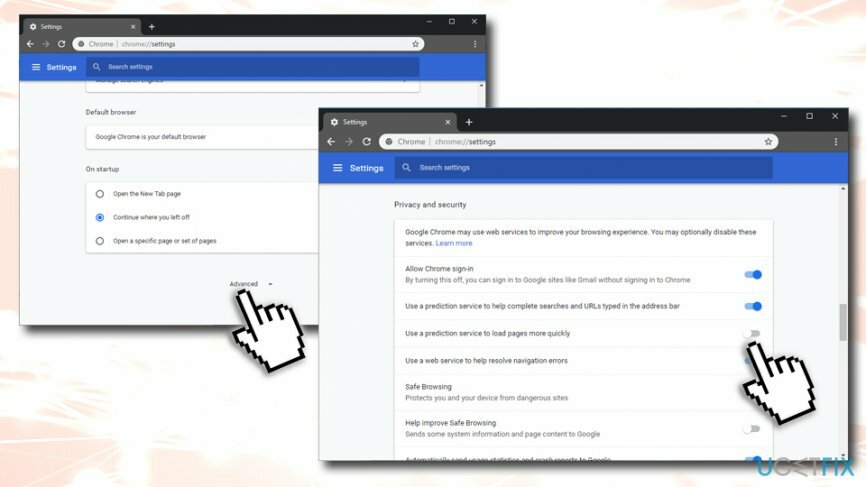
Поправка 2. Промените подешавања Скипе-а
Да бисте поправили оштећени систем, морате купити лиценцирану верзију Реимаге Реимаге.
- Притисните Цтрл + Схифт + Есц истовремено.
- У Таск Манагер, лоцирати СкипеАпп и искључите га тако што ћете кликнути на њега једном, а затим Заврши задатак.
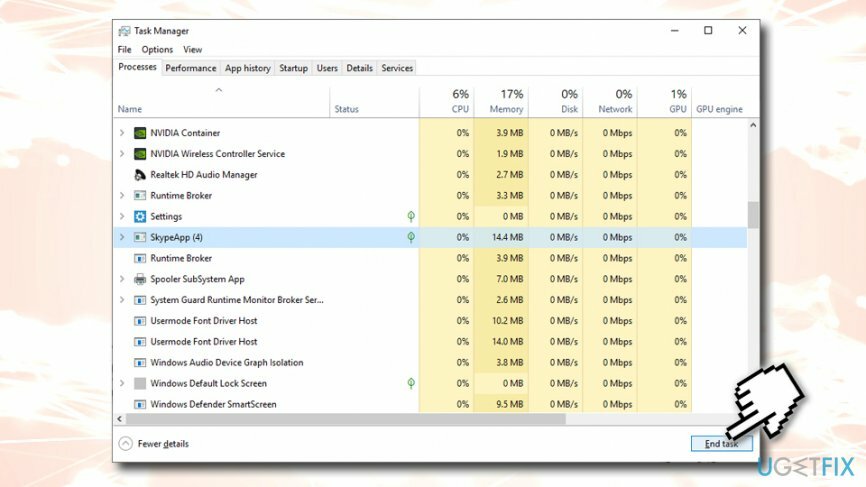
- Када завршите, отворите Виндовс Екплорер и идите до Ц:\\Програм Филес (к86)\\Скипе\\Пхоне\\.
- Кликните десним тастером миша на Скипе.еке и изаберите Својства.
- Кликните на Безбедност картицу, изаберите Уредити, и означите СВЕ ПАКЕТОВЕ АПЛИКАЦИЈЕ.
- Ставите квачицу у Пишите кутија.
- Кликните Применити и ок да сачувате промене.
Поправка 3. Испробајте Цлеан Боот да поправите 100% коришћење диска на Виндовс 10
Да бисте поправили оштећени систем, морате купити лиценцирану верзију Реимаге Реимаге.
- Отворите претрагу, укуцајте Конфигурација система, и притисните Ентер.
- Иди на Услуге, изаберите Сакриј све Мицрософт услуге и онда Онемогући све.
- Отвори Покренути картицу и изаберите Таск Манагер.
- Означите све апликације које нису Мицрософт и кликните Онемогући.
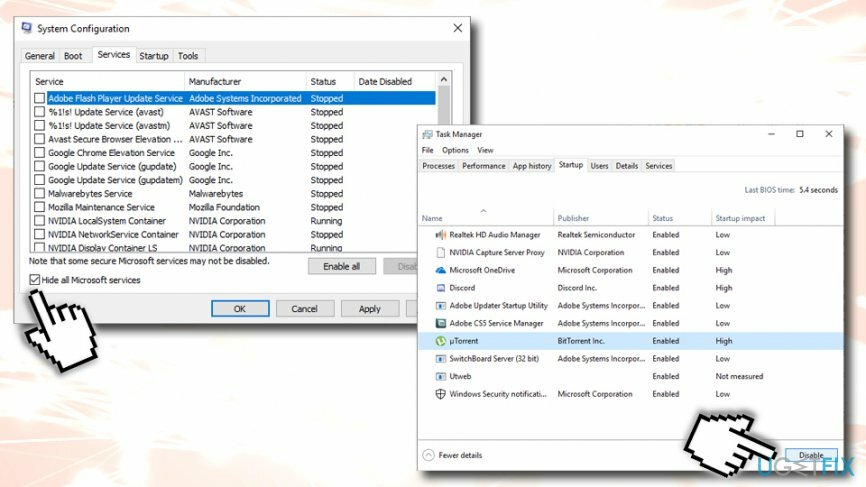
- Када завршите, изађите из менаџера задатака.
- На Конфигурација система оквир за дијалог, кликните ок.
- Поново покренути систем.
Проверите да ли се употреба меморије вратила на нормалу. Ако јесте, требало би да омогућите апликације једну по једну да сазнате која је од њих проблематична.
Поправка 4. Онемогућите претрагу у оперативном систему Виндовс 10
Да бисте поправили оштећени систем, морате купити лиценцирану верзију Реимаге Реимаге.
- Укуцати цмд у траку за претрагу
- Десни клик на Командна линија резултате претраге и изаберите Покрени као администратор
- На УАЦ прозор, кликните ок.
- Унесите следеће и притисните Ентер:
нет.еке заустави „Виндовс претрагу“
- Након тога, проверите да ли се употреба диска у оперативном систему Виндовс 10 смањила на нормалан ниво.
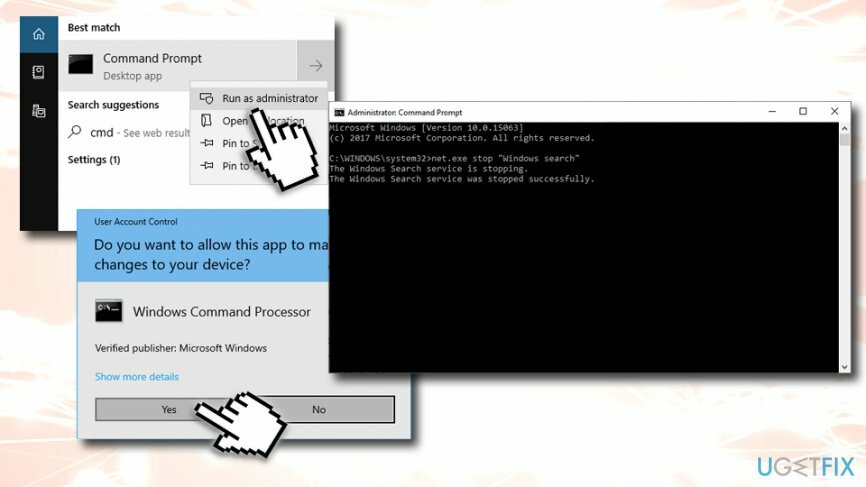
Дикс 5. Онемогућите Адобе Фласх у прегледачу Гоогле Цхроме
Да бисте поправили оштећени систем, морате купити лиценцирану верзију Реимаге Реимаге.
Адобе Фласх Плаиер је један од најрањивијих софтвера икада направљених. Има више недостатака које су током година злоупотребљавали многи сајбер криминалци. Из тог разлога, Адобе планира да угаси додатак 2020. Корисници су пријавили да то такође може изазвати 100% коришћење диска. Требало би да онемогућите алат, пошто га савремени претраживачи више не захтевају:
- Иди на мени и кликните на Подешавања
- Изаберите Прикажи напредна подешавања
- Затим идите на Приватност > Подешавања садржаја
- Финд Фласх и изаберите Блокирајте веб локацијама да покрећу Фласх
Поправи 6. Онемогућите услугу Суперфетцх
Да бисте поправили оштећени систем, морате купити лиценцирану верзију Реимаге Реимаге.
За ову услугу се сумњало да је потенцијални узрок проблема са коришћењем диска на ранијим Виндовсима верзије, тако да је вредно покушати да га онемогућите у систему Виндовс 10, који наилази на 100% диск проблем употребе. За то би требало да:
- Иди на Командни редак (администратор) опет
- Кликните ок на УАЦ прозор.
- Тип нет.еке заустави суперфетцх команду у дневнику и притисните Ентер.
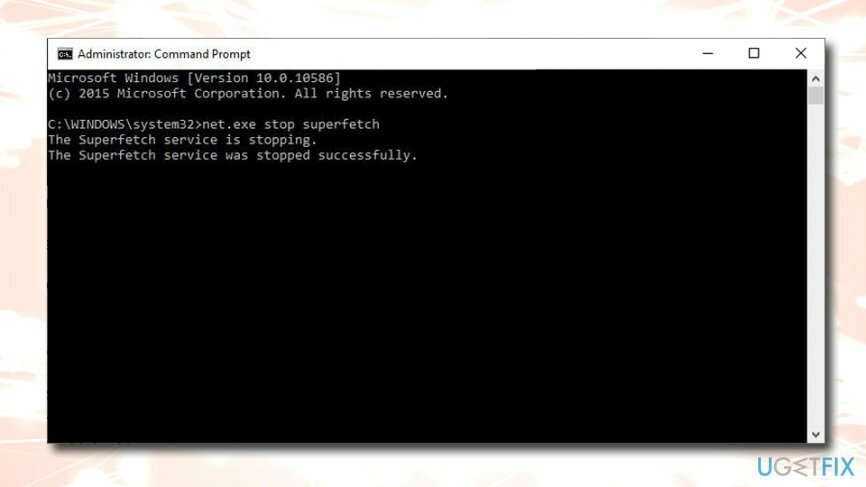
Поправи 7. Покрените проверу диска
Да бисте поправили оштећени систем, морате купити лиценцирану верзију Реимаге Реимаге.
Команда за проверу диска се може покренути преко командне линије како бисте били сигурни да на ваш ХДД не утичу лоши сектори што може довести до 100% коришћења диска у оперативном систему Виндовс 10.
- Иди на Командни редак (администратор)
- У новом прозору унесите
цхкдск Ц: /ф /р /к
Напомена: замените слово Ц диском на који је инсталиран ваш оперативни систем
- Требао би поново покренути рачунар да изврши проверу
Надамо се да сте прилагодили неке од горе наведених савета и успели да поправите 100% коришћење диска на Виндовс 10. Генерално, коришћење диска би ретко требало да достигне 100%, и, у случају да сте испробали све горе поменуте методе и ништа није функционисало, вероватно је да ваше хардверске компоненте покваре.
Аутоматски поправите своје грешке
тим угетфик.цом покушава да да све од себе да помогне корисницима да пронађу најбоља решења за отклањање својих грешака. Ако не желите да се борите са техникама ручне поправке, користите аутоматски софтвер. Сви препоручени производи су тестирани и одобрени од стране наших професионалаца. Алати које можете користити да поправите своју грешку су наведени у наставку:
Понуда
урадите то сада!
Преузмите поправкуСрећа
Гаранција
урадите то сада!
Преузмите поправкуСрећа
Гаранција
Ако нисте успели да поправите грешку користећи Реимаге, обратите се нашем тиму за подршку за помоћ. Молимо вас да нам кажете све детаље за које мислите да бисмо требали да знамо о вашем проблему.
Овај патентирани процес поправке користи базу података од 25 милиона компоненти које могу заменити било коју оштећену или недостајућу датотеку на рачунару корисника.
Да бисте поправили оштећени систем, морате купити лиценцирану верзију Реимаге алат за уклањање злонамерног софтвера.

Приватни приступ интернету је ВПН који може спречити вашег Интернет провајдера, влада, и трећим странама од праћења вашег онлајн и омогућавају вам да останете потпуно анонимни. Софтвер обезбеђује наменске сервере за торрентинг и стримовање, обезбеђујући оптималне перформансе и не успоравајући вас. Такође можете заобићи гео-ограничења и прегледати услуге као што су Нетфлик, ББЦ, Диснеи+ и друге популарне услуге стримовања без ограничења, без обзира на то где се налазите.
Напади злонамерног софтвера, посебно рансомваре, далеко су највећа опасност за ваше слике, видео записе, пословне или школске датотеке. Пошто сајбер криминалци користе робустан алгоритам за шифровање за закључавање података, он се више не може користити док се не плати откупнина у биткоинима. Уместо да плаћате хакерима, прво покушајте да користите алтернативу опоравак методе које би вам могле помоћи да повратите барем део изгубљених података. У супротном, такође можете изгубити новац, заједно са датотекама. Један од најбољих алата који би могао да врати бар неке од шифрованих датотека - Дата Рецовери Про.